怎么查看iPhone照片的日期 iphone照片如何看日期
发布时间:2016-12-21 来源:查字典编辑
摘要:方法一、在电脑上查看照片日期一、这里以在Windows8系统下为例,把iPhone与电脑用原配的USB数据线连接起来,打开“这台...
方法一、在电脑上查看照片日期 一、这里以在 Windows 8 系统下为例,把 iPhone 与电脑用原配的 USB 数据线连接起来,打开“这台电脑”,如图所示
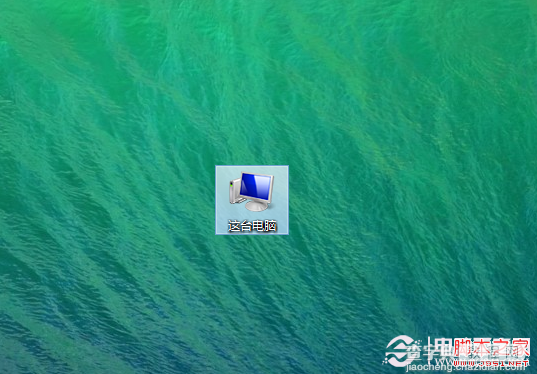
如何查看iPhone照片的日期 二、在电脑中找到 iPhone 的磁盘图标,如图所示

如何查看iPhone照片的日期 三、进入此路径下,查看所有的照片,如图所示
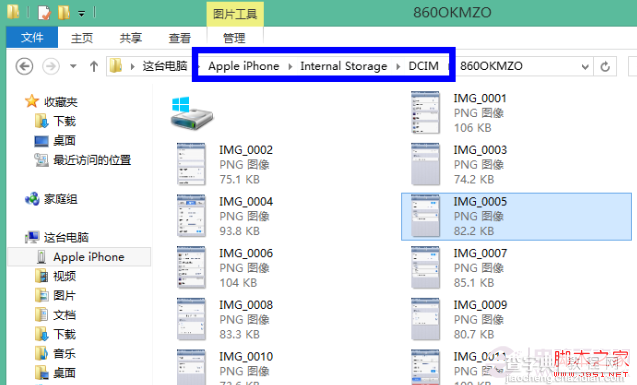
如何查看iPhone照片的日期 四、选中想要查看的照片,点击鼠标右键并选择“属性”选项,如图所示
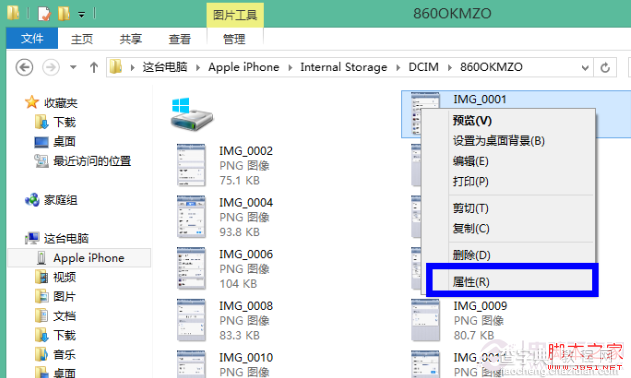
如何查看iPhone照片的日期 五、在属性窗口中看到的“创建日期”即为相片的日期,如图所示
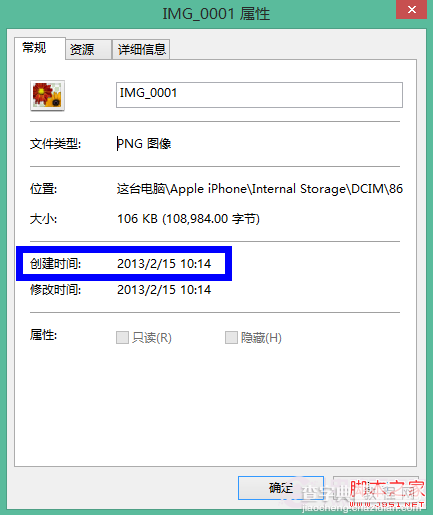
如何查看iPhone照片的日期 方法二、直接在iPhone上用软件查看 一、这里以 iPhoto 为例,点击打开 iPhoto 应用,如图所示
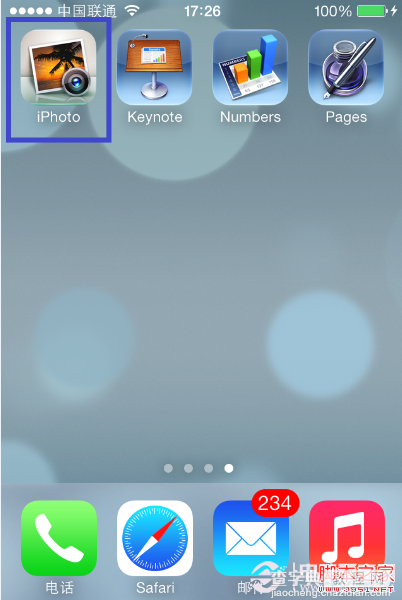
如何查看iPhone照片的日期 二、打开 iPhoto 以后,点击底部的“照片”选项,再点击想要查看日期的照片,如图所示
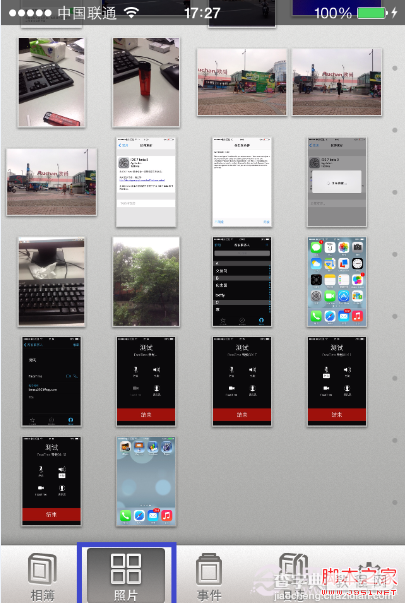
如何查看iPhone照片的日期 三、然后点击顶部的“!”图标,如图所示
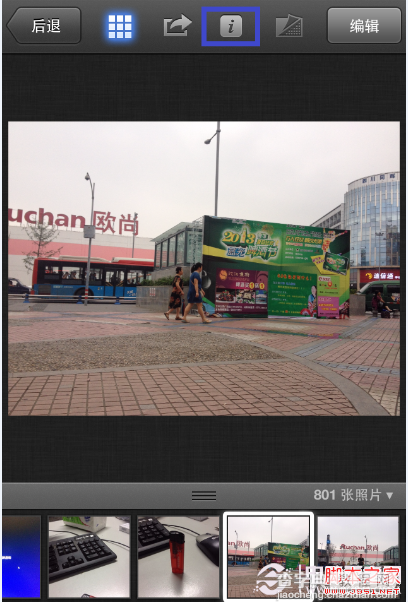
如何查看iPhone照片的日期 四、接下来就可以看到相片的信息了,如日期,相机型号,大小等,如图所示

如何查看iPhone照片的日期


